
 Google Mail tilbyder i dag 7, 679 MB gratis lagerplads. For den gennemsnitlige bruger er der plads nok til at vare i livet. Men hvad nu hvis du løber tør for lagerplads? Hvordan kan du finde og slette forældede e-mails i bulk eller spore store vedhæftede filer for at genvinde dyrebare MB'er? Denne artikel fremhæver tre måder at hurtigt gøre plads til mere post.
Google Mail tilbyder i dag 7, 679 MB gratis lagerplads. For den gennemsnitlige bruger er der plads nok til at vare i livet. Men hvad nu hvis du løber tør for lagerplads? Hvordan kan du finde og slette forældede e-mails i bulk eller spore store vedhæftede filer for at genvinde dyrebare MB'er? Denne artikel fremhæver tre måder at hurtigt gøre plads til mere post.
Det grundlæggende
Før vi begynder, lad mig gå gennem nogle grundlæggende grunde. Jeg anbefaler at angive din maksimale sidestørrelse for at vise 100 samtale pr. Side, hvilket gør scanning e-mails nemmere. For at gøre dette skal du klikke på hjulikonet øverst til højre for GMail og vælge Mailindstillinger i rullemenuen. På fanen Generelt vælger du 100 fra rullelisten i Vis x samtaler pr. Side . Når du er færdig, skal du rulle til bunden af siden og klikke på knappen Gem ændringer .
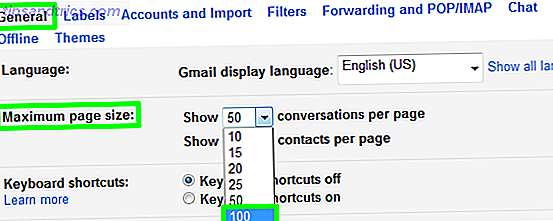
Når en mappe eller søgeresultat indeholder mere end 100 e-mails, kan Gmail vælge dig alle, selvom du ikke kan se mere end 100. Klik først på knappen Vælg øverst til venstre for at vælge alle e-mails, der vises på den aktuelle side. Så bemærk den lille smule tekst direkte over disse 100 e-mails. Det vil sige noget som " Alle 100 samtaler på denne side er valgt. Vælg alle xxx-samtaler (...) "Klik på den anden del af teksten, og alle respektive e-mails bliver valgt, uanset hvor mange der er. Du kan nu enten slette dem alle, markere dem som læst eller ulæst, mærke dem osv.
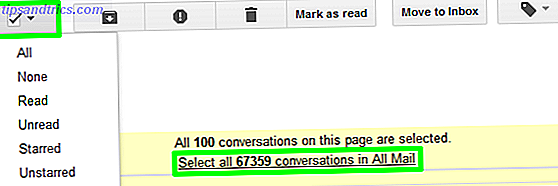
1. Tøm papirkurven & Slet spam
Meddelelser, der er blevet mærket som spam eller papirkurven i mere end 30 dage, slettes automatisk. Men når du har et akut behov for plads, skal du sørge for at slette disse e-mails først. Begge etiketter giver et lille link over listen over e-mails, der giver dig mulighed for at slette alle meddelelser med det samme.

Vær opmærksom på, at undertiden legitime e-mails er markeret som spam. Derfor scanner jeg altid e-mails, før de slettes for evigt. I denne situation kan det første tip fra det grundlæggende afsnit ovenfor være nyttigt, dvs. at vise op til 100 meddelelser pr. Side.
2. Find meddelelser med vedhæftede filer
Den næste bedste måde at frigøre plads på er at finde emails med store vedhæftede filer. For at gøre dette skal du blot skrive operatøren har: vedhæftet fil i søgefeltet. Ved at klikke på den lille pil i søgefeltet åbnes yderligere filterindstillinger.

Du kan finjustere resultaterne ved kun at søge efter bestemte filtyper. Tilføj enten den respektive filtype til den ovennævnte operatør, fx har: attachment jpg eller brug en anden operatør, som også fungerer lige så godt: filnavn: .jpg"


Mens du kan søge efter alle e-mails med vedhæftede filer, kan du ikke sortere e-mails efter størrelse i Gmail. Hvis du ikke har lyst til en IMAP-løsning, hvor du bruger en desktop-klient til at sortere e-mails efter størrelse, anbefaler jeg at bruge onlineværktøjet Find Big Mail.
Find Big Mail scanner din Gmail-konto og etiketter e-mails baseret på fire kategorier: top (største e-mails), e-mails over 1 MB, e-mails over 5 MB og e-mails over 10 MB. Du kan scanne de respektive etiketter i din GMail-konto, downloade vedhæftede filer, dvs. sikkerhedskopiere dem lokalt og slette de respektive e-mails. Endelig skal du tømme papirkurven (punkt 1) for at slette e-mails for evigt. Desværre er det ikke muligt at fjerne vedhæftet fil fra en e-mail.
Et eksempel på resultatet af en Find Big Mail-scanning er vist nedenfor. Etiketterne vises i sidelinjen i webmailklienten til Google Mail.
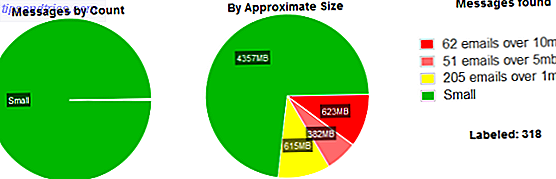
En mere grundig beskrivelse af dette punkt findes her: Sådan finder du hurtigt meddelelser med vedhæftede filer i Gmail Sådan finder du hurtigt meddelelser med vedhæftede filer i Gmail Sådan finder du hurtigt meddelelser med vedhæftede filer i Gmail Gmail og vedhæftede filer er bundet til hinanden. Disse tip hjælper dig med at finde, administrere og slette de store vedhæftede filer, før de bliver til et problem. Læs mere
3. Find og Slet E-mails i Bulk
Gmail er mit online e-mailarkiv, og jeg ønsker ikke at slette de fleste e-mails med vedhæftede filer. Men der er masser af e-mails uden vedhæftede filer, som jeg virkelig ikke vil holde for evigt, såsom nyhedsbreve, meddelelser, annoncer og andre ting, der endte i mit arkiv på et tidspunkt. Så hvordan skal man først slippe af med disse rumbehandlere?
Til denne opgave er det første skridt til at oprette et filter fra en bestemt e-mail og / eller ved hjælp af avanceret søgning, praktisk. Find et eksempel på en e-mail, du vil fjerne fra dit arkiv, og klik derefter på den lille pil i højre side ved siden af e-mail-overskriften, og vælg Filtrer meddelelser som denne .
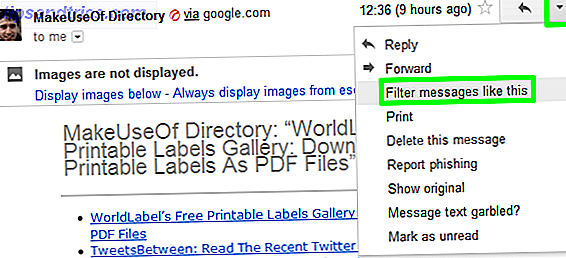
Den avancerede søgning med et foreslået filter eller i dette tilfælde søgeord vil dukke op. Sørg for, at dette kun dækker e-mails, du virkelig vil slette og justere om nødvendigt. Når du er tilfreds med resultatet, skal du bruge tip til at vælge alle samtaler, der matcher søgekriterierne (se grundlæggende ovenstående) for at slette alle disse meddelelser manuelt.
Med ovenstående eksempel slettet jeg over 1.800 e-mails og frigjort 1% ekstra plads.
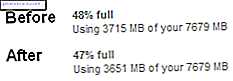
Bemærk, at hvis du rent faktisk opretter et filter med søgningen, kan du slette alle tidligere e-mails, men du vil også slette alle fremtidige e-mails, der matcher søgeordene, indtil det respektive filter er slettet. Generelt er det en bedre ide at fravælge e-mailabonnementer snarere end at oprette et filter for automatisk at sende dem til papirkurven. I de fleste lande kræves det, at de respektive afmeldingsvalg er lovpligtige og findes typisk i lilleprintet nederst i e-mailen. Filtrering til papirkurven skal være en sidste udvej, hvis afmeldingen ikke er mulig.
Hvis du vil have flere tips og tricks til at sikkerhedskopiere vedhæftede filer, e-mails og bruge dit Gmail-lagerplads, skal du kigge på disse artikler for at hjælpe dig med at rense din GMail-webmail-konto:
- Sådan udtrækkes og downloades flere e-mail-bilag i bulk Sådan udtrækkes og downloades flere e-mail-bilag i bulk Sådan udtrækkes og downloades flere e-mail-bilag i bulk Din e-mail-konto er en forfærdelig filoplagringsløsning. Vi viser dig, hvordan du kan downloade e-mail vedhæftede filer fra Gmail, Yahoo og Outlook og frigøre plads. Læs mere
- Sådan downloades og sikkerhedskopieres dine Gmail og andre Google-data Sådan downloades og sikkerhedskopieres dine Gmail og andre Google-data Sådan hentes og sikkerhedskopieres dine Gmail og andre Google-data Vi gemmer flere og flere data i skyen i disse dage. Email, kontakter, dokumenter, fotos, kalenderposter - du hedder det, det er på Googles servere. Men hvad sker der, når de tjenester, vi stoler på, går ... Læs mere
- Sådan bruger du dit ekstra Google Mail-lagerplads med GMail-drev [Windows] Sådan bruger du dit ekstra Google Mail-lagerplads med GMail-drev [Windows] Sådan bruger du dit ekstra Google Mail-lagerplads med Gmail-drev [Windows] Google Mail tilbyder 7.641 MB eller ca. 7, 5 GB ledig plads til dine e-mails. Der er meget plads til e-mails og chancer er, du vil aldrig virkelig have det hele. Undrer dig ikke hvordan ... Læs mere
Du vil også finde det nyttigt at kigge på Craigs artikel om nyttige Gmail-filtre 5 Gmail-filtre til hjælp Prioritere og organisere din indbakke 5 Gmail-filtre til hjælp Prioritere og organisere din indbakke Hvilke filtre skal hver person have i deres arsenal, så deres indbakke er så ordnet som min? Jeg er her for at hjælpe dig med at komme i gang med at konfigurere dine første fem filtre, eller ... Læs mere, som giver dig nogle eksempler på hvad du skal se efter i dit arkiv.
Har du nogensinde udtømt Gmail-lagerpladsen, og hvordan har du håndteret det? Hvilke råd og værktøjer vil du anbefale for at frigøre mere plads?



